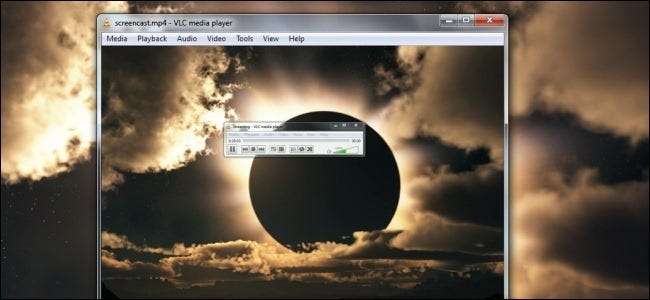
O VLC está repleto de recursos poderosos, incluindo a capacidade de gravar sua área de trabalho. O VLC é ótimo para capturas rápidas, embora não tenha necessariamente os recursos mais avançados de um aplicativo de screencasting dedicado.
Já cobrimos transcodificação (salvar mídia em um arquivo) com VLC e streaming com VLC . Para gravar sua área de trabalho em um arquivo ou transmiti-lo, execute o processo normal de transcodificação ou transmissão com sua área de trabalho como dispositivo de captura.
Gravando sua área de trabalho em um arquivo
Para capturar e gravar um vídeo de sua área de trabalho em um arquivo, clique no menu Mídia no VLC e selecione Converter / Salvar.
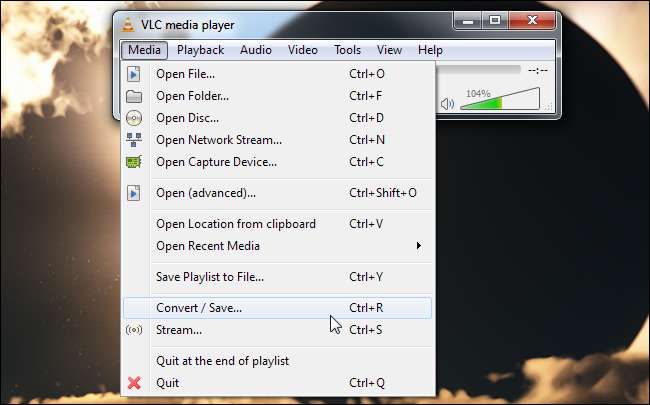
Clique na guia Dispositivo de captura e selecione Área de trabalho na caixa Modo de captura.
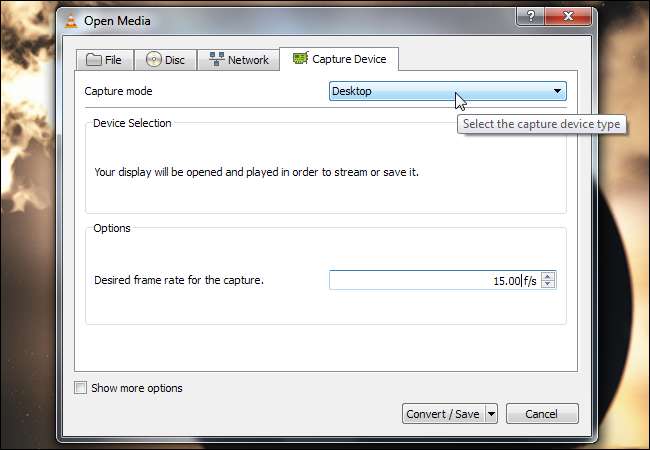
A taxa de quadros padrão é um quadro por segundo, o que não aparecerá muito suave. Você provavelmente vai querer aumentar a taxa de quadros. Quando estiver satisfeito com a taxa de quadros, clique no botão Converter / Salvar.

Defina um arquivo de destino na seção Destino. Você pode habilitar o Exibir a saída caixa de seleção para exibir o conteúdo de sua área de trabalho na janela VLC durante a gravação, mas isso não é necessário.
Para ajustar a resolução e o codec de vídeo, clique no botão de edição à direita da caixa Perfil. Você também pode selecionar um perfil na caixa de perfil e usá-lo como está, sem editá-lo.
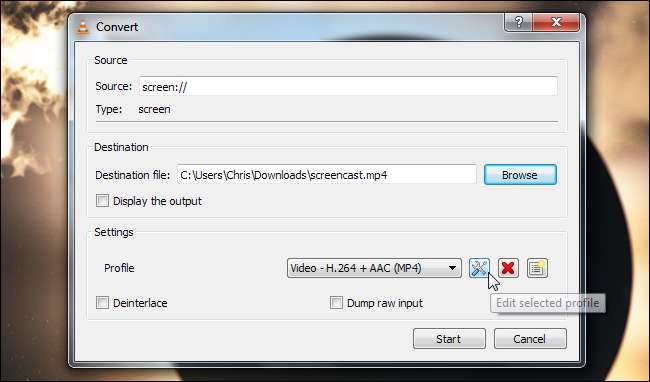
Altere a resolução clicando na guia Codec de vídeo e usando as opções na seção Resolução. Por exemplo, você pode usar metade da resolução de sua área de trabalho digitando 0,5 na caixa Escala.

Após especificar suas opções, clique no botão Salvar e clique no botão Iniciar.
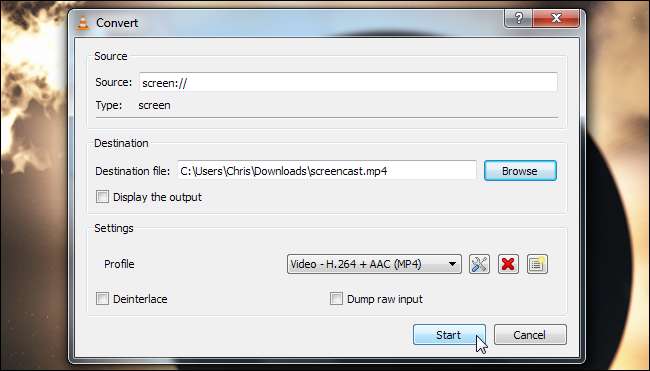
O VLC irá informá-lo de que está “transmitindo” sua área de trabalho para um arquivo. Use seu computador normalmente e o VLC gravará sua área de trabalho. Quando terminar, clique no botão Parar.
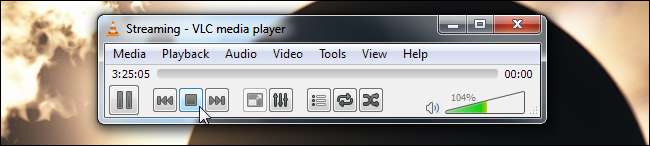
Abra seu arquivo salvo para ver o vídeo de sua área de trabalho. Você pode enviar esse arquivo para outras pessoas, carregá-lo no YouTube ou fazer o que quiser com ele.

Transmissão ao vivo em sua área de trabalho
Para transmitir sua área de trabalho pela rede em vez de gravá-la em um arquivo, clique na opção Transmitir em vez da opção Converter / Salvar no menu Mídia.
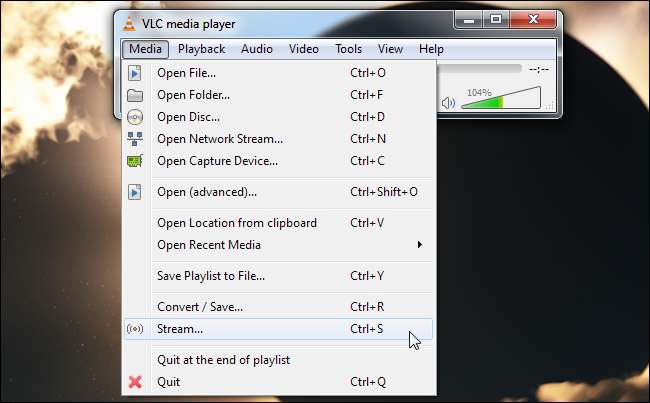
Selecione o modo de captura da área de trabalho na guia Dispositivo de captura, selecione a taxa de quadros desejada e clique no botão Stream.
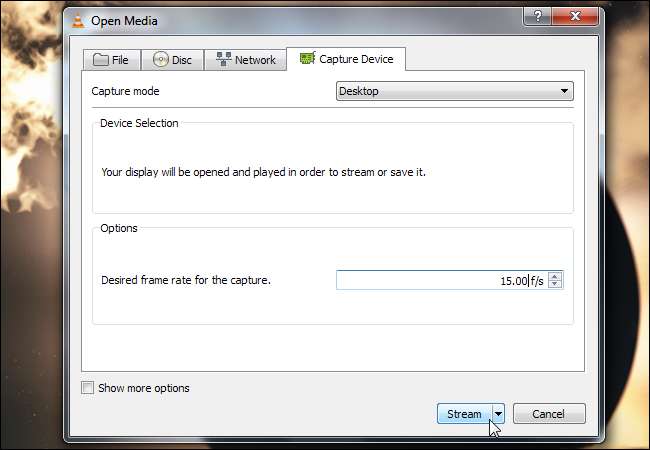
Na seção Configuração de destino, selecione um método de streaming na caixa suspensa e clique em Adicionar. Você também pode controlar a transcodificação e outras opções aqui. Consulte nosso guia para streaming com VLC para obter mais informações sobre como se conectar ao stream de outro computador.
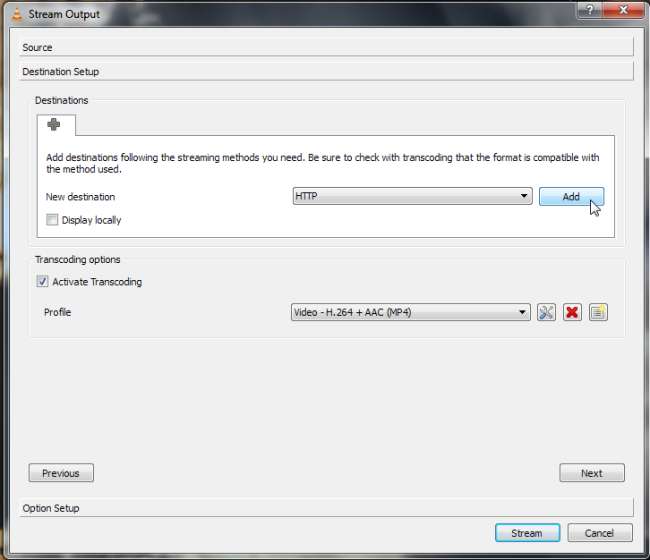
Clique no botão Stream e pode ser solicitado que você conceda acesso ao VLC por meio do firewall. Dependendo do seu método de streaming, você também pode precisar encaminhar portas se quiser fazer streaming pela Internet. Por exemplo, se você adicionar o método de streaming HTTP, verá que ele usa a porta 8080 por padrão. Confira nosso guia para encaminhamento de porta para obter mais informações sobre o encaminhamento de portas.
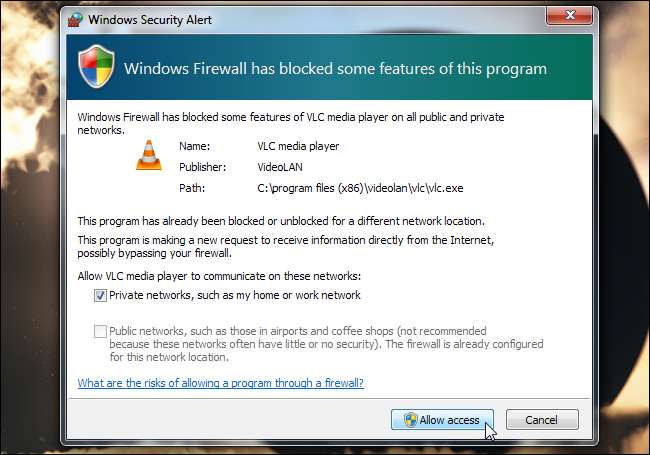
Tornando o vídeo mais suave e reduzindo o uso da largura de banda.
Para um vídeo mais uniforme, você também pode tentar diminuir a resolução da tela. Remover o fundo da área de trabalho e usar uma cor lisa também pode resultar em menos uso de largura de banda se você estiver transmitindo o vídeo.
Não se esqueça das configurações no VLC - transcodificar o vídeo para que seja menor irá reduzir a largura de banda. Você também pode aumentar os quadros por segundo que o VLC captura de sua área de trabalho para tornar o vídeo mais suave, embora isso torne seu arquivo de vídeo maior e aumente o uso de largura de banda se você estiver transmitindo.




![Divirta-se digitando como um hacker com Hacker Typer [Geek Fun]](https://cdn.thefastcode.com/static/thumbs/have-fun-typing-like-a-hacker-with-hacker-typer-geek-fun.jpg)

